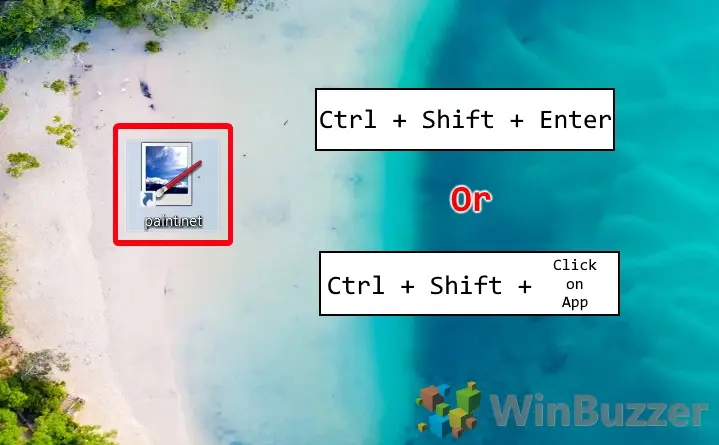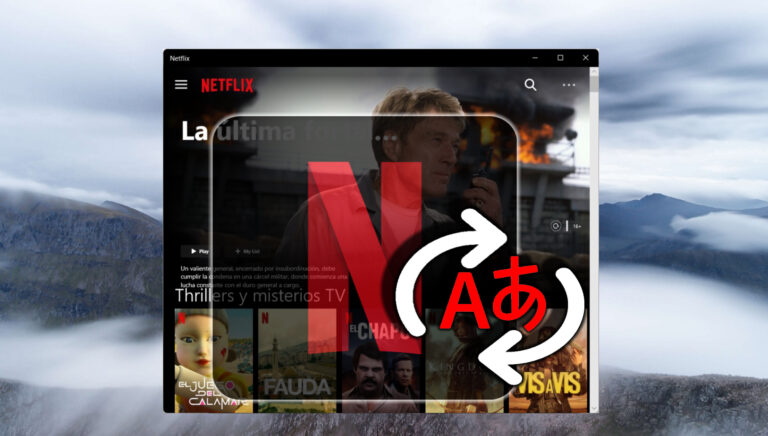Как прочитать отчет монитора надежности в Windows 10
ОС Windows может иметь свою долю ненавистников и поклонников, но она, безусловно, дает больше возможностей для исследования для тех, кто хочет сделать больше. На случай, если что-то пойдет не так в процессе переделки, Windows также ведет точные записи о том, что именно и когда произошло.
 Не выбрасывайте свой ноутбук с Windows 10 из-за нескольких сбоев!
Не выбрасывайте свой ноутбук с Windows 10 из-за нескольких сбоев!
Программы для Windows, мобильные приложения, игры - ВСЁ БЕСПЛАТНО, в нашем закрытом телеграмм канале - Подписывайтесь:)
Программное обеспечение Event Viewer основано на мониторе надежности, функции, которая существует со времен Windows Vista. В Windows 10 он является частью консоли управления Microsoft (MMC). Давайте посмотрим, как с ним работать.
Все еще не продано на Windows 10? Затем прочитайте нашу статью о том, действительно ли вам следует обновиться после того, как мы использовали его в течение месяца.
Найдите и запустите его
Есть несколько способов сделать это. Во-первых, просто выполните простой поиск в строке поиска на панели задач Windows и запустите его прямо оттуда.

Или перейдите в панель управления, затем нажмите на Система и безопасность и наконец Безопасность и обслуживание.
Понимание инструмента
Взяв данные из средства просмотра событий, монитор надежности выделит следующие виды сбоев:
- Сбои Windows: сбои или ошибки ОС
- Сбои приложений: сбои или ошибки приложений.
- Прочие сбои: периферийные или другие виды сбоев и ошибок.
- Предупреждения: ошибки, которые не обязательно влияют на поведение системы.
- Информация: Отслеживание системных изменений и обновлений
Прямо над графиком слева показано, как можно сортировать отчет. По умолчанию он должен быть включен Дни. Вы можете нажать на самые критические из них, которые всегда будут выделены красными крестиками, и посмотреть, что вызывает эти ошибки.
Вы можете перемещаться по этим красным крестам и узнавать, есть ли конкретное приложение, которое выдает серьезные ошибки. Будь то ваш жесткий диск (в таких случаях помогает дефрагментация диска) или дополнительное периферийное устройство, вы можете получить представление о том, что вызывает проблемы в Источник часть стола.
Исправление проблем
Лучший способ исправить повторяющуюся проблему с приложением — удалить и переустановить его. Если это важное приложение, без которого вы не можете жить. Если нет, ищите альтернативы. Если это периферийное устройство или даже устройство, которое установлено на вашей машине (скажем, сам жесткий диск) — тогда требуется более глубокая проверка.

Это отличное место для начала устранения неполадок в Windows 10, а не вслепую пробовать 10 вещей, а затем выяснять, что это было недавно установленное оборудование. Возможно, вы не всегда сможете исправить все проблемы с помощью этого отчета, но он, безусловно, может указать вам на те места, с которых вам следует начать.
Если собственная ОС Windows является для вас источником многих сбоев (скажем, более 3 раз в неделю), вам лучше переустановить ее целиком.
Работайте с умом, а не усердно
Надеемся, что знание этого поможет вам решить наиболее распространенные проблемы на вашем компьютере с Windows 10. Если нет, то дайте нам крик на нашем форуме, мы сделаем все возможное, чтобы помочь в любом случае.
Программы для Windows, мобильные приложения, игры - ВСЁ БЕСПЛАТНО, в нашем закрытом телеграмм канале - Подписывайтесь:)